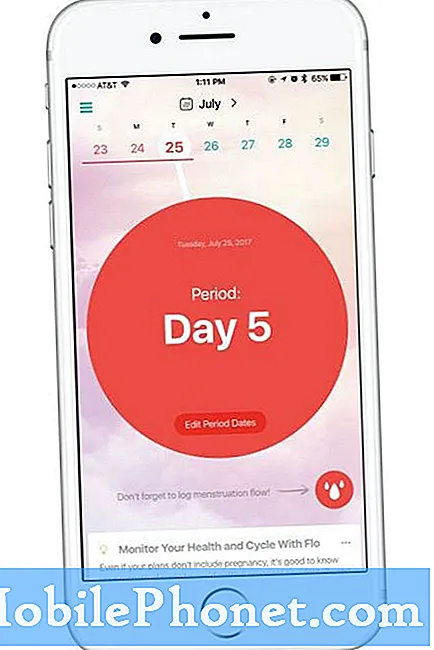Sadržaj
- Dodavanje Samsung računa na Galaxy Note 7
- Ažuriranje podataka o Samsung računu na vašoj Galaxy Note 7
- Dodavanje Google računa na Galaxy Note 7
- Postavljanje računa e-pošte na Galaxy Note 7
- Uklanjanje računa iz Galaxy Note 7
Ovaj će vam post pomoći pri postavljanju računa i profila, uključujući račun #Samsung, Google račun i druge račune e-pošte na novom pametnom telefonu Samsung Galaxy Note 7 (# Note7). Samsungov najnoviji vodeći uređaj Galaxy Note 7 zasigurno se smatra najmoćnijom inačicom Galaxy Notea koji dolazi s impresivnim estetskim dizajnom. Opremljen je nizom novih i poboljšanih značajki i usluga za obećavajuće korisničko iskustvo pametnog telefona. Ako imate samo svoj dio tako pozamašne slušalice, tada će vam ovaj sadržaj pomoći da iz njega izvučete maksimum.
Dodavanje Samsung računa na Galaxy Note 7
Postavljanje ili dodavanje Samsung računa omogućuje vam pristup Samsung ekskluzivnim aplikacijama i uslugama, kao i ekskluzivnim ponudama i pogodnostima. Ako to još niste učinili i trebate pomoć u tome, slijedite ove korake:
- Dodirnite Aplikacije s početnog zaslona.
- Zatim dodirnite Postavke.
- Od Postavkezaslon, pomaknite se do i dodirnite Cloud i računi iz danih opcija.
- Dodirnite Računi nastaviti.
- Dodirnite Dodaj račun ispod Računi opcije izbornika.
- Vidjet ćete popis različitih vrsta računa koje treba stvoriti. Dodirnite Samsung račun za nastavak postavljanja vašeg Samsung računa.
- Ako se to zatraži, unesite ID e-pošte Samsung računa i zaporka. Obavezno unesite točne podatke kako biste izbjegli pogreške.
- Dodirnite Prijaviti se gumb za nastavak.
Slijedite upute na zaslonu da biste dovršili postupak.
Ažuriranje podataka o Samsung računu na vašoj Galaxy Note 7
Ako ste na novom telefonu već postavili Samsung račun i trebate unijeti neke izmjene u bilo koji od svojih osobnih podataka, sljedeći koraci će vam to pomoći. Samo slijedite ove postupke u slučaju da trebate ažurirati podatke za kontakt ili lozinku za svoj Samsung račun s novog uređaja:
- Dodirnite Aplikacije s početnog zaslona da biste započeli.
- Zatim dodirnite Postavke.
- Na zaslonu postavki taknite za odabir Cloud i računi.
- Dodirnite Računi nastaviti.
- U opcijama izbornika Računi dodirnite Samsung račun. Tada ćete vidjeti detalje svog Samsung računa.
- Dodirnite Profil pod, ispod Općenito odjeljak.
- Na sljedećem zaslonu možete urediti svoj Lozinka Samsung računa ako želiš. Nakon što izvršite potrebne promjene, dodirnite Potvrdite nastaviti.
- Od Zaslon Samsung računa, vidjet ćete dvije kartice, naime Informacije i Sigurnost kartice.
The Kartica Informacije sadrži vaše osnovne podatke. Da biste unijeli promjene u bilo koju od dostupnih
stavke, samo dodirnite Uredi (olovka) ikona koji se nalazi pored predmeta ili informacija koje treba ažurirati.
Na primjer, za uređivanje vašeg Ime, dodirnite Urediikona pored Ime a zatim unesite promjene. Učinite isto s ostalim atributima.
Kada završite s izmjenama osnovnih podataka, dodirnite Sigurnosttab. U ovom odjeljku možete vidjeti postavke zaporke za svoj uređaj, kao i podatke o uređaju. Možete promijeniti lozinku za svoj Samsung račun i pregledati druge uređaje povezane s vašim Samsung računom.
Ako želite promijeniti lozinku, jednostavno dodirnite Promijenitidugme i slijedite upute na zaslonu da biste dovršili postupak.
- Nakon što promijenite postavke zaporke na telefonu, dodirnite Informacijetab.
10 Pregledajte svoje uređene podatke. Ponovno dodirnite Urediikona pored podataka koje trebate izmijeniti, ako je potrebno.
- Potvrdite promjene i dodirnite Zatvoriti nakon što završite s ažuriranjem podataka o Samsung računu.
Dodavanje Google računa na Galaxy Note 7
Sljedeći koraci pomoći će vam da postavite ili dodate Google račun na svoj novi pametni telefon Galaxy Note i da imate pristup Gmail e-porukama u pokretu. Postavljanje Google računa na vašem uređaju također će sinkronizirati Googleove aplikacije, uključujući Gmail i Trgovinu Play, za upotrebu na više uređaja. Evo kako započeti:
- Dodirnite Aplikacije s početnog zaslona.
- Zatim dodirnite Postavke.
- Pomaknite se do i dodirnite za odabir Cloud i računi sa zaslona Postavke.
- Dodirnite Računi nastaviti.
- Dodirnite Dodajte račune za prikaz svih dostupnih vrsta računa koje treba postaviti.
- Dodirnite za odabir Google s popisa.
- Unesite svoj Googleova e-adresa ili Gmail adresa e-pošte. Obavezno uključite @ gmail.com, a zatim dodirnite Sljedeći nastaviti.
Bilješka: U slučaju da još uvijek niste stvorili Gmail račun i želite ga imati, dodirnite ‘Ili izradite novi račun’ i slijedite upute na zaslonu da biste dovršili postupak.
- Unesite ispravnu lozinku za svoj Gmail račun e-pošte, a zatim dodirnite Sljedeći.
- Ako se od vas zatraže uvjeti usluge i pravila o privatnosti, pročitajte i pregledajte informacije, a zatim dodirnite Prihvatiti da se dogovore i nastave.
- Čitati i Pregledajte podatke o Googleovim uslugama a zatim tapnite Sljedeći da biste dovršili postupak postavljanja računa Gmail na vašem uređaju.
Postavljanje računa e-pošte na Galaxy Note 7
Baš kao i ostali prethodni Galaxy uređaji, također možete postaviti ili dodati svoj osobni račun e-pošte u Galaxy Note 7. Sljedeći koraci pomoći će vam u postavljanju osobnih računa e-pošte kao što su POP3, IMAP i Microsoft Exchange ActiveSync i započeti provjeru osobnih e-mailove u pokretu.
- Dodirnite Aplikacije s početnog zaslona da biste započeli.
- Zatim dodirnite Samsung.
- Dodirnite za odabir E-mail iz Samsung izbornika.
- Nastavite tapkajući Dodajte novi račun.
Bilješka: Možete i jednostavno otići na Aplikacije-> Postavke-> Oblak i računi-> Računi a zatim slijedite upute na zaslonu da biste dovršili postupak.
- U zadana polja za unos unesite svoju adresu e-pošte i lozinku.
- Da biste nastavili s automatskim postavljanjem, dodirnite Prijaviti se. Odabir ove metode omogućit će vašem uređaju da pokuša dovršiti postupak postavljanja pretraživanjem postavki vašeg poslužitelja e-pošte.
Ako se odlučite za ručno postavljanje računa, dodirnite Ručno postavljanje. U tom ćete slučaju trebati unijeti potrebne postavke poslužitelja za svoj račun e-pošte.
Za nastavak ovog vodiča taknite Ručno postavljanje.
- Dodirnite za odabir vrste e-pošte koju želite postaviti. Da biste nastavili s ovim vodičem, dodirnite POP3 račun.
- Možete koristiti zadane postavke ili ih prema potrebi izmijeniti.
- Kada završite s postavkama poslužitelja, taknite Prijaviti se nastaviti.
Bilješka: Ako su postavke poslužitelja netočne, vidjet ćete zaslon u kojem se traži da potvrdite svoje postavke i pokušate ponovno. U tom slučaju unesite ispravne postavke poslužitelja. Možda ćete trebati kontaktirati svog davatelja usluga e-pošte za ispravne podatke o poslužitelju ako je potrebno.
- Pričekajte da se vaš uređaj pokuša povezati s poslužiteljem pomoću postavki koje ste unijeli. Ako je veza uspješna, od vas će se zatražiti Raspored sinkronizacijezaslon.
- Navedite ili odaberite željene opcije sinkronizacije ili način na koji želite da se telefon sinkronizira s tim računom.
- Kada završite s odabirom, dodirnite Prijaviti se.
- Od Zaslon za uređivanje imena, računu možete dati ime i unijeti ime koje želite da se pojavljuje u odlaznim porukama.
- Dodirnite "Gotovo ’ za dovršetak postupka.
Bilješka: Slijedite iste upute s postavljanjem POP3 računa prilikom postavljanja IMAP računa.
Uklanjanje računa iz Galaxy Note 7
Ako ste pogreškom dodali račun i želite ga ukloniti sa svog uređaja, ovi će vam koraci pomoći da to napravite. Opet, preporučuje se uklanjanje računa s uređaja ako se više ne koristi ili ako više ne želite da se sinkronizira s uređajem. To je jedan od načina da oslobodite dio interne memorije telefona. Nakon što se račun izbriše, više nećete imati pristup nijednom od njegovih podataka. Evo kako to možete učiniti:
- Dodirnite Aplikacije s početnog zaslona.
- Dodirnite Postavke.
- Pomaknite se do i dodirnite Cloud i računi.
- Dodirnite Računi nastaviti.
- Dodirnite za odabir računa koji želite ukloniti. Da biste nastavili s ovim vodičem, dodirnite Google od Odjeljak računa.
- Na Googleov zaslon, dodirnite Ikona izbornika predstavljene tri okomite točke smještene u gornjem desnom dijelu zaslona.
- Dodirnite Ukloniti račun iz opcija izbornika.
- Ako se od vas zatraži upozorenje, dodirnite Uklonite račun mogućnost potvrde akcije. Pričekajte da uređaj dovrši postupak brisanja Gmail računa.
I to bi bilo sve za ovaj vodič. Budite u tijeku kako biste saznali više vodiča i članaka s uputama za popunjavanje naše posebne stranice Note 7 na ovom mjestu.
POVEŽI SE S NAMA
Uvijek smo otvoreni za vaše probleme, pitanja i prijedloge, pa nas slobodno kontaktirajte ispunjavanjem ovog obrasca. Ovo je besplatna usluga koju nudimo i za nju vam nećemo naplatiti niti lipe. Ali imajte na umu da svakodnevno primamo stotine e-poruka i nemoguće nam je odgovoriti na svaku od njih. Ali budite sigurni da čitamo svaku poruku koju primimo. Za one kojima smo pomogli, proširite vijest dijeljenjem naših postova s prijateljima ili jednostavno lajkanjem naše Facebook i Google+ stranice ili nas slijedite na Twitteru.